編輯:索尼刷機
該來說說索尼l36h如何卡刷刷機了,這次主要就是說說如何利用recoevery來刷機了,也就是大家常說的卡刷刷機了,卡刷刷機主要是來刷入第三方的rom包的話,只要有了第三方的recovery了,卡刷就容易的多了,下面來看看詳細的卡刷刷機步驟吧:
一:准備工作:
1:確保手機能用usb數據線正常的連接www.shuleba.com電腦,這個是必須的,連接www.shuleba.com電腦是為了把rom包放到手機的sd卡的根目錄下
2:下載索尼l36h的rom刷機包,如果你自己手裡有其它的rom包的話,就不用下載了,因為刷機的方法都是一樣的,只要是支持卡刷的就行。
3:手機裡必須先要刷入第三方的recovery,如果你的手機裡還沒有刷入recovery的話,手教手教你刷第三方內核和Recovery(圖文教程)
二:開始卡刷刷機
1:手機通過數據線連接www.shuleba.com電腦,將下載下來的zip格式的rom刷機包放到sdcard根目錄或某個文件夾中。
2:復制好rom包之後,拔下數據線,然後把手機完全關機,然後再按開鍵開機看到透明燈帶亮了之後一直按音量上鍵即可進入recovery。(注意:在recovery主界面裡按音量上下鍵表示選擇,按電源鍵表示確定)。

上圖顯示的是6.0的recovery,為了給大家做個詳細的演示,後面用6.0.1的版本,兩個版本的操作選項都是一樣的,只是界面顏色不一樣而已
3:進入recovery之後,先進入雙清操作,也就是大家常說的雙wipe:
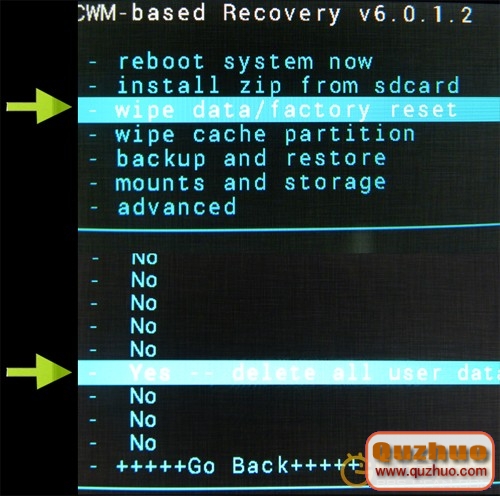
按音量上下鍵選擇 wipe data/factory reset這一項,然後按電源鍵確認,然後再選擇yes就行了
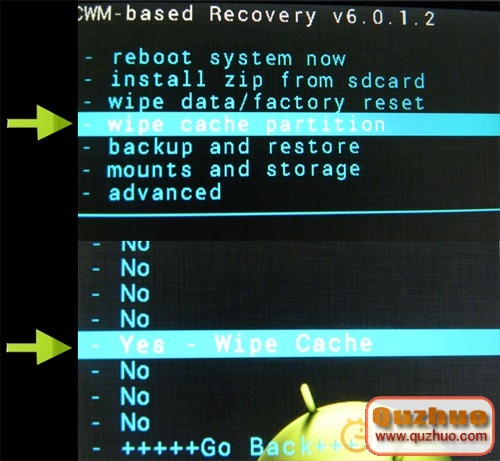
按音量上下鍵選擇 wipe cache partition這一項,然後按電源鍵確認,然後再選擇yes就行了
4:雙清之後,按音量上下鍵選擇install zip from SDcard後,接著繼續選擇choose zip from sdcard,然後就可以看到sdcard所有文件夾,找到剛才放到手機sd卡根目錄下的zip格式的rom刷機包並且選中,然後電源鍵確認,然後在選擇yes並確認後即可開始刷機!
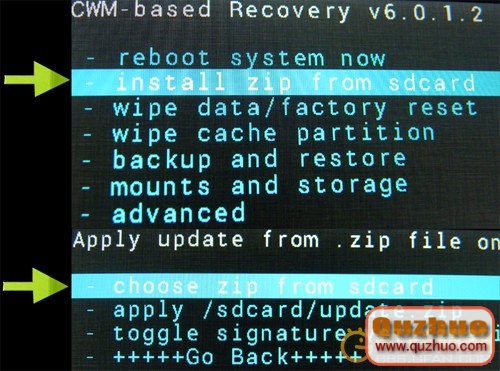
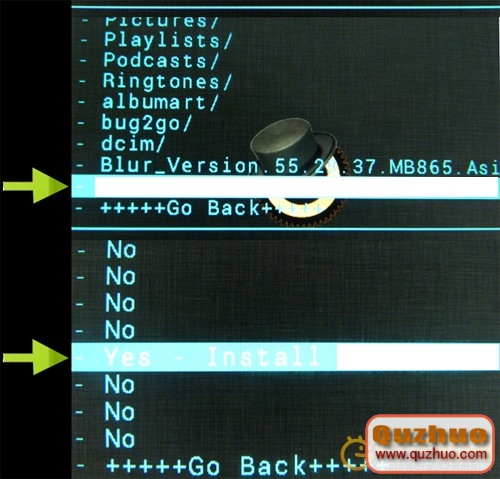
5:刷機提示完成後,回到recovery的主界面,然後選擇reboot system now重啟。如果看不到這一項,音量鍵移動到最下面,會看到go back,可返回上級菜單
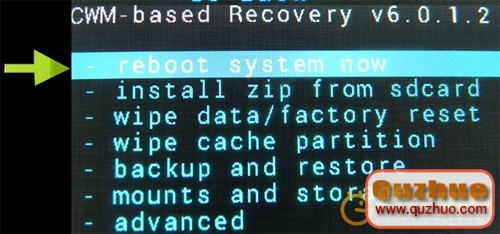
6:刷機完成了
 索尼Z1 L39h國行版強刷安卓4.3的詳細教程
索尼Z1 L39h國行版強刷安卓4.3的詳細教程
現在來分享一個索尼Z1 L39h國行版強刷安卓4.3的詳細教程,小白新手也可以輕松看懂自己手動升級安卓4.3系統,如果你想將手裡的國行索尼Z1升級4.3,這篇國行L39h
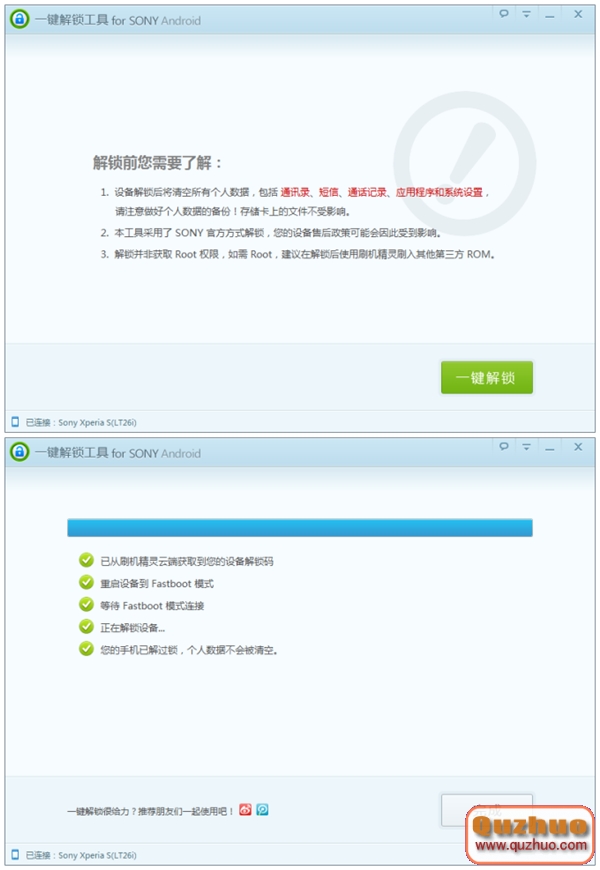 索尼SONY手機一鍵解鎖/手動解鎖方法
索尼SONY手機一鍵解鎖/手動解鎖方法
許多手機如果要刷機的話直接操作就可以了,但是有些品牌機卻一定要進行解鎖才能刷機,比如說HTC手機解鎖後才能刷機,又比如說索尼。對於這兩類機型來說,解鎖是刷機的必要前提,所
 三星 Galaxy S I9000刷機教程
三星 Galaxy S I9000刷機教程
注意事項: 1. 本刷機教程需在windows操作系統下進行 2. 刷機前確保手機電量不少於50% 3. 為避免資料丟失,刷機前請先備份個人資料 資料備份
 索尼LT26w強制重啟、關機教程
索尼LT26w強制重啟、關機教程
長按音量上和電源鍵,出現一次震動後為重啟,連續出現3次震動為強制關機,最後松手即可。(如圖所示)